Cómo encontrar el valor de color para cualquier cosa en la pantalla de su Mac

Hay una herramienta ordenada enterrada en la carpeta Utilidades de su Mac de la que quizás nunca haya oído hablar, pero que le permitirá encontrar el valor de color (RGB, hexadecimal o porcentaje) de cualquier elemento de la pantalla.
Las utilidades de la carpeta Utilidades raramente obtienen suficiente cobertura, probablemente porque son tan especializadas que raramente se utilizan a diario. Dicho eso, sabes que siempre hay un momento en el que necesitas hacer algo realmente específico y probablemente hayas descargado algo para hacerlo.
A menudo, si quieres conocer el valor del color de algo, puedes usar una foto un programa de imágenes como Photoshop o Gimp, pero con Digital Color Meter en OS X, puede hacerlo bien en el sistema sin necesidad de ningún software adicional.
El Digital Color Meter es muy fácil de usar. Carguelo y luego coloque el puntero del mouse sobre un área en la pantalla y verá los valores de color mostrados inicialmente como rojo, verde y azul (RGB). Puede cambiar el tamaño de apertura, lo que significa que puede obtener el valor de color de un área pequeña a grande.
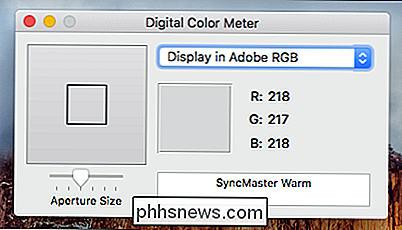
Use el menú "Ver" para acceder a una cantidad de opciones potentes. Por ejemplo, si desea bloquear la posición de un área específica en la pantalla, puede usar la combinación de teclado "Cmd + L". De esta forma, cuando mueva el puntero nuevamente, el medidor de color digital permanecerá fijo donde lo bloqueó, lo que le permite realizar otras tareas sin perder el valor del color.
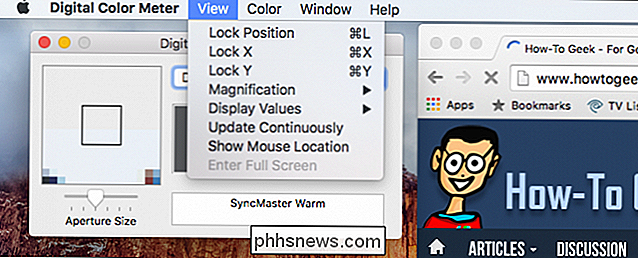
La opción "Bloquear posición" es especialmente útil si no lo hace desea perder el valor de color cuando mueve su puntero.
El otro elemento que definitivamente desea tomar nota es la capacidad de cambiar los valores de visualización de su color. Como mencionamos anteriormente, puede encontrar los valores de color como RGB, hexadecimal o porcentaje. Podrá hacer esto usando el menú "Ver" y luego eligiendo desde el submenú "Mostrar valores".
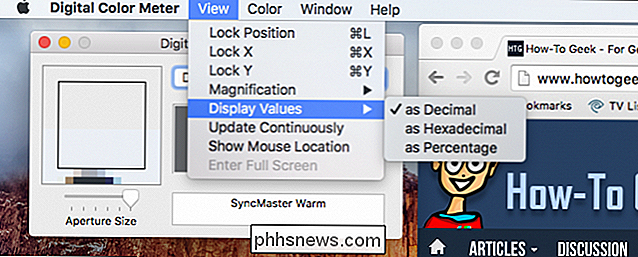
Use el submenú "Mostrar valores" para cambiar cómo el medidor de color digital muestra los valores de color.
Pasando al menú "Color", puede ver que tiene la opción de copiar los valores de color como texto "Shift + Cmd + C" o como una imagen "Opción + Cmd + C".
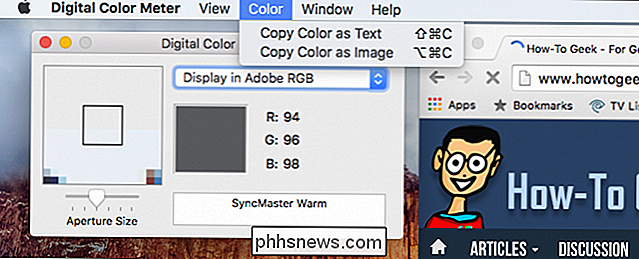
Cuando copia el valor de color como una imagen, se copiará en el portapapeles como una pequeña muestra, que luego puede pegar en otro lugar.
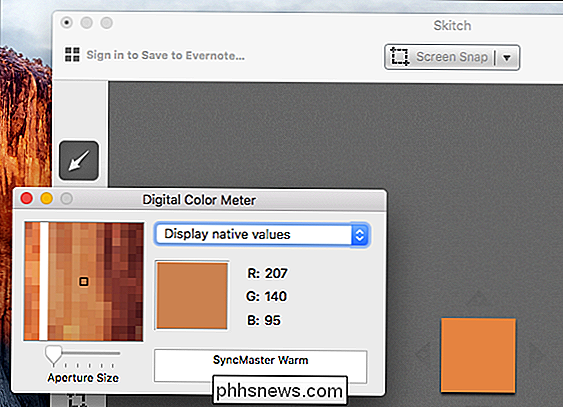
Una simple demostración de copiar un color como una imagen.
En este caso, hemos encontró el valor RGB del azul en el banner How-To Geek, pero, por supuesto, podríamos encontrar el valor de color de literalmente cualquier otra cosa en la pantalla.
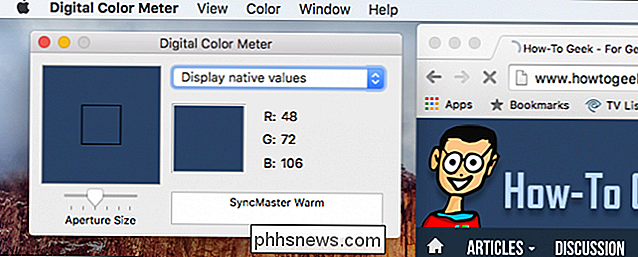
Podemos medir rápidamente el valor del color de How-To Geek's azul.
Entonces, la próxima vez que quiera saber exactamente qué color es para ese sitio web que está creando o simplemente tiene curiosidad, puede abrir la carpeta "Utilidades" y cargue el medidor de color digital y tendrá ese valor de color inmediatamente. El Digital Color Meter es increíblemente fácil de usar y creemos que tiene un valor duradero especialmente para alguien que planea hacer cualquier tipo de trabajo de diseño gráfico.
Esperamos que este artículo le haya sido útil, si tiene alguna pregunta o comentario que le gustaría tener. para contribuir, agradecemos sus comentarios en nuestro foro de discusión.

Cómo abrir pestañas de la última sesión Siempre que inicie su navegador
¿Siempre tiene muchas pestañas abiertas en su navegador? Si su navegador se ha bloqueado, o si solo desea mantener esas pestañas abiertas la próxima vez que inicie su computadora, no entre en pánico. Hay una solución. Te mostraremos cómo hacer que cada uno de los cinco navegadores principales abra todas las pestañas de tu última sesión de navegación cada vez que abras el navegador, para que siempre retires justo donde lo dejaste.

Cómo usar la cámara de su iPhone como una lupa en iOS 10
Si alguna vez ha deseado desear tener una lupa, iOS 10 ahora puede servir como un excelente reemplazo. La nueva Lupa -que no debe confundirse con las características de Tamaño de texto y Zoom que hace que su texto en pantalla sea más grande- usa la cámara y la linterna de su teléfono para asegurarse de que siempre puede leer ese recibo o desenterrar esa astilla.



